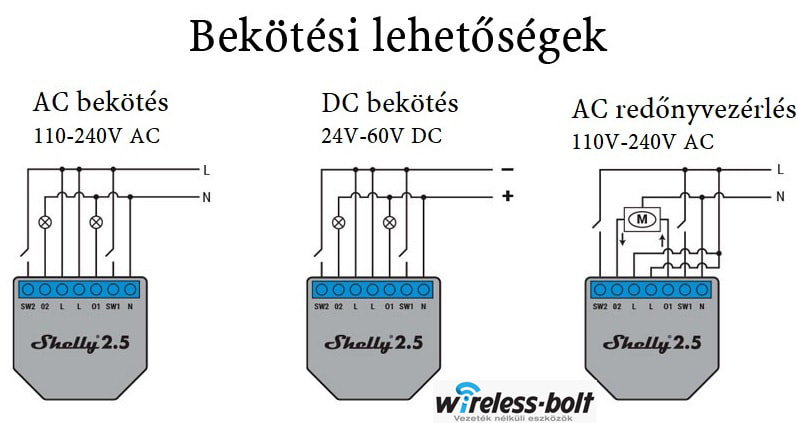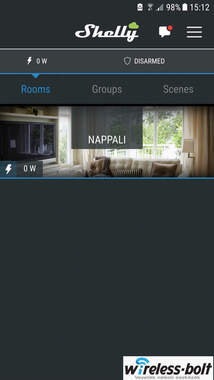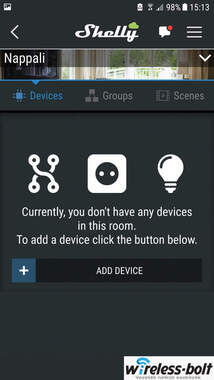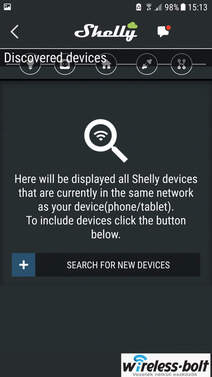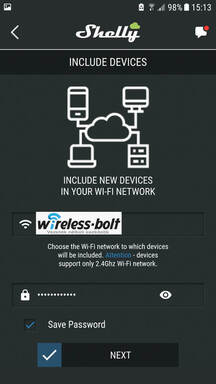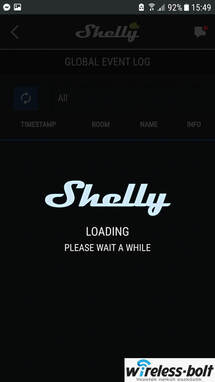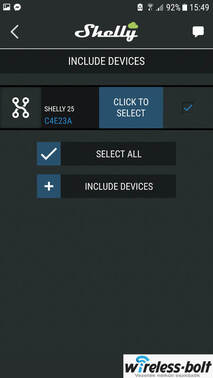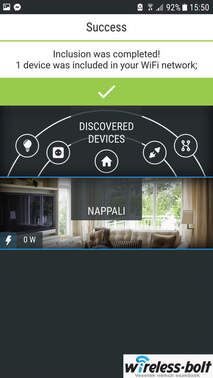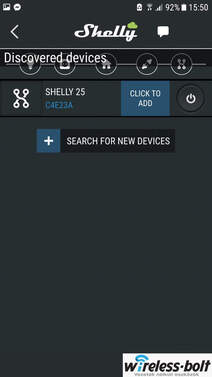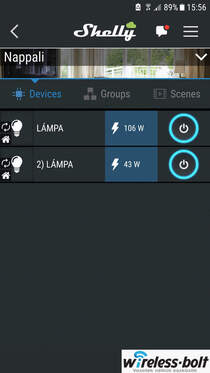Ksmart-sys

A Shelly 2.5, ha lehet, még kisebb mint egyáramkörös társai, két relével van ellátva és a fogyasztás mérésére is alkalmas. A csomagolás és az eszköz a már jól megszokott európai Shelly minőséget képviseli.
Nézzük is a bekötés és az appba való integrálást:
Első lépésként áramtalanítsuk azt a kapcsolót, amit ki szeretnénk váltani a Shelly-vel a megfelelő áramköri biztosíték leoldásával! Műszerrel vagy fázisceruzával bizonyosodjunk meg arról, hogy egyik vezeték sincs feszültség alatt!
Szereljük ki a kapcsolót a fali aljzatból.
Kössük be a Shelly 2.5 csatlakozóiba a nullvezetőt (N) és a két fázist (L). Mivel itt 2 fázisvezetőre és a nulla bekötésére is szükségünk lesz, érdemes beszereznünk pár darab " wago"-t .
Készítsünk elő két vezetéket a Shelly 2.5 és a kapcsoló közé (a vezérlés SW1 és SW2 bemenetére kötve).
Ha ezzel megvagyunk, kössük ki az egyik közös pontot a kapcsolóból („L1”) és kössük a helyére a már előkészített egyik kapcsoló-szálat a Shelly 2.5-ből („SW1” vagy „SW2”). A kikötött közös pontot pedig kössük a Shelly 2.5 azonos oldali kimenetére („SW1” esetén „O1” és „SW2” esetén „O2”). Tegyük meg ugyanezt a másik alternatív oldallal is.
A végeredmény pedig a bekötött Shelly 2.5:
Nézzük is a bekötés és az appba való integrálást:
Első lépésként áramtalanítsuk azt a kapcsolót, amit ki szeretnénk váltani a Shelly-vel a megfelelő áramköri biztosíték leoldásával! Műszerrel vagy fázisceruzával bizonyosodjunk meg arról, hogy egyik vezeték sincs feszültség alatt!
Szereljük ki a kapcsolót a fali aljzatból.
Kössük be a Shelly 2.5 csatlakozóiba a nullvezetőt (N) és a két fázist (L). Mivel itt 2 fázisvezetőre és a nulla bekötésére is szükségünk lesz, érdemes beszereznünk pár darab " wago"-t .
Készítsünk elő két vezetéket a Shelly 2.5 és a kapcsoló közé (a vezérlés SW1 és SW2 bemenetére kötve).
Ha ezzel megvagyunk, kössük ki az egyik közös pontot a kapcsolóból („L1”) és kössük a helyére a már előkészített egyik kapcsoló-szálat a Shelly 2.5-ből („SW1” vagy „SW2”). A kikötött közös pontot pedig kössük a Shelly 2.5 azonos oldali kimenetére („SW1” esetén „O1” és „SW2” esetén „O2”). Tegyük meg ugyanezt a másik alternatív oldallal is.
A végeredmény pedig a bekötött Shelly 2.5:
A három bekötés közül nézzük a csillárkapcsoló bekötését. Az előző leírásokban már bemutatásra került a Shelly Cloud app telepítése és kezdeti beállítása, ha ez nem történt volna még meg, azokból visszanézhető.
A Shelly 2.5 telepítéekor válasszuk ki a megfelelő "Rooms"-ot ahova szeretnénk rakni, ha ez megvan érintsük meg az
"Add device" részt.
A Shelly 2.5 telepítéekor válasszuk ki a megfelelő "Rooms"-ot ahova szeretnénk rakni, ha ez megvan érintsük meg az
"Add device" részt.
Innen továbbjutunk egy új felületre, ahol ki kell választani a saját wifi hálózatunkat és a "Password" részhez be kell írni az ehhez tartozó jelszót.
Ha ez kész, tapasztalhatjuk, hogy a telefonunk lekapcsolódik és felkapcsolódik a wifihálózatokra, eközben megkeresi az eszközt, hogy láthassuk a Cloudban. Ezután rákattintunk a "Click to select" gombra és végül az "Include devices"-ra.
Innen átjutunk a "Discovered devices" felirathoz, ahol rákattintunk a házikó motívumra.
Végezetül megadjuk az eszköz nevét (pl.: hűtő), melyik helyiségben szeretnénk használni, és hogy milyen ikonnal jelenjen majd meg.
Ezzel meg is volnánk, láthatjuk a kettő kapcsolónkat. Bekapcsolt állapotban ki is jelzi az épp aktuális fogyasztását az égőnek.
Ezzel meg is volnánk, láthatjuk a kettő kapcsolónkat. Bekapcsolt állapotban ki is jelzi az épp aktuális fogyasztását az égőnek.
Ha villanyszerelésben nem vagy jártas, hívj inkább szakembert!
A terméket megvásárolhatod itt: